Selv om Microsoft primært er kjent for sin programvare, produserer selskapet også en rekke maskinvareprodukter. Blant disse finner vi populære datamaskiner som Surface og Surface Studio, i tillegg til periferiutstyr som tastaturer og mus.
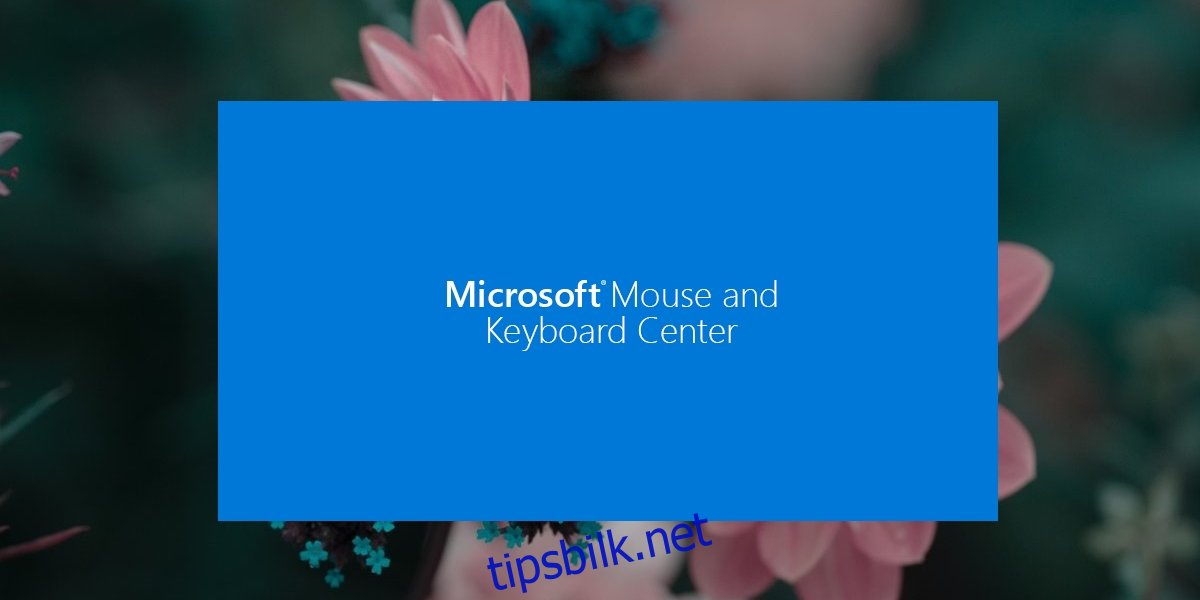
Microsoft Mouse and Keyboard Center
Akkurat som Logitech har sin egen app for å tilpasse avansert periferiutstyr, tilbyr Microsoft en lignende applikasjon: Microsoft Mouse and Keyboard Center. Denne gratis appen er designet for å hjelpe brukere med å konfigurere sine Microsoft-tastaturer og -mus, og forbedre deres brukeropplevelse.
Installasjon av Microsoft Mouse and Keyboard Center
Microsoft Mouse and Keyboard Center kan enkelt lastes ned fra Microsofts offisielle nettside.
Gå til den offisielle nedlastingssiden for Microsoft Mouse and Keyboard Center.
Velg ønsket språk for applikasjonen.
Last ned versjonen som er kompatibel med datamaskinens arkitektur (32-bit eller 64-bit Windows).
Etter nedlastning, kjør den nedlastede EXE-filen for å installere programmet.

Bruk av Microsoft Mouse and Keyboard Center
Etter at Microsoft Mouse and Keyboard Center er installert, kan du bruke det til å tilpasse dine eksterne enheter. Før du begynner, sørg for at dine Microsoft-enheter er paret og koblet til datamaskinen.
Start Microsoft Mouse and Keyboard Center-appen.
Velg enheten du ønsker å konfigurere, for eksempel en mus.
Gå til «Grunnleggende innstillinger»-fanen.
Velg en knapp på musen eller i listen over knapper.
Bestem funksjonen du vil tilordne knappen.
For å konfigurere applikasjonsspesifikke innstillinger, velg «Appspesifikke innstillinger»-fanen.
Klikk på «Legg til ny»-knappen.
Velg applikasjonen du vil tilpasse musehandlinger for.
Velg en knapp for å tilordne en funksjon.
Velg en forhåndsinnstilt funksjon som skal tilordnes knappen.
Du kan også tilordne spesifikke hurtigtaster eller ta opp en makro som skal utføres når knappen trykkes.
Andre Innstillinger
Tilgjengelige innstillinger i Microsoft Mouse and Keyboard Center vil variere basert på hvilken enhet du bruker. Noen mus har for eksempel en vibrasjonsfunksjon, mens andre ikke har det. Hvis din mus har vibrasjon, vil du kunne justere eller slå den av.

Konklusjon
Med Microsoft Mouse and Keyboard Center kan du skreddersy funksjonaliteten til dine eksterne enheter og installere viktige drivere. Appen gir deg muligheten til å endre standardoppførselen til knapper og taster som normalt ikke er tilgjengelige på et standard tastatur.